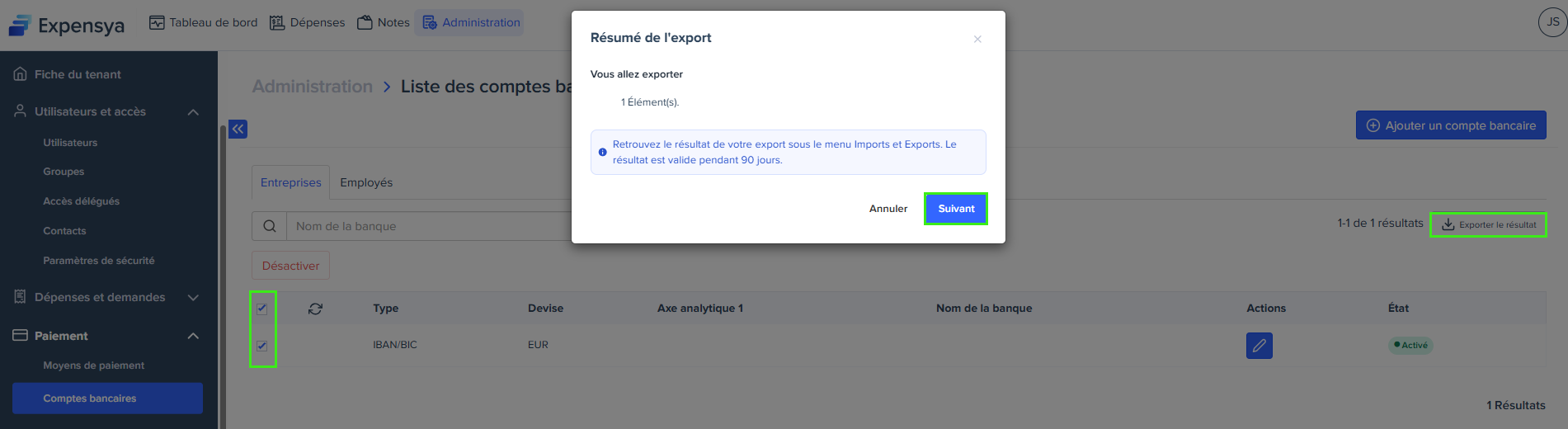Configurer les comptes bancaires dans Expensya
En tant qu’administrateur, vous pouvez ajouter des comptes bancaires pour votre tenant et vos collaborateurs directement depuis la version web d’Expensya.
Notre équipe support peut vous aider à définir les options d’accès pour les collaborateurs. Grâce à ces réglages, vous pouvez choisir de :
- Autoriser ou bloquer la modification des coordonnées bancaires par les collaborateurs.
Ou
- Empêcher les collaborateurs de soumettre des notes de frais sans compte bancaire lié.
Vous ne pouvez pas activer les deux options en même temps.
Ajouter un compte bancaire tenant
- Allez dans l’onglet Administration puis ouvrez le menu Paiement.
- Cliquez sur le sous-menu Comptes bancaires.
- Dans l’onglet Entreprises, cliquez sur Ajouter un compte bancaire.
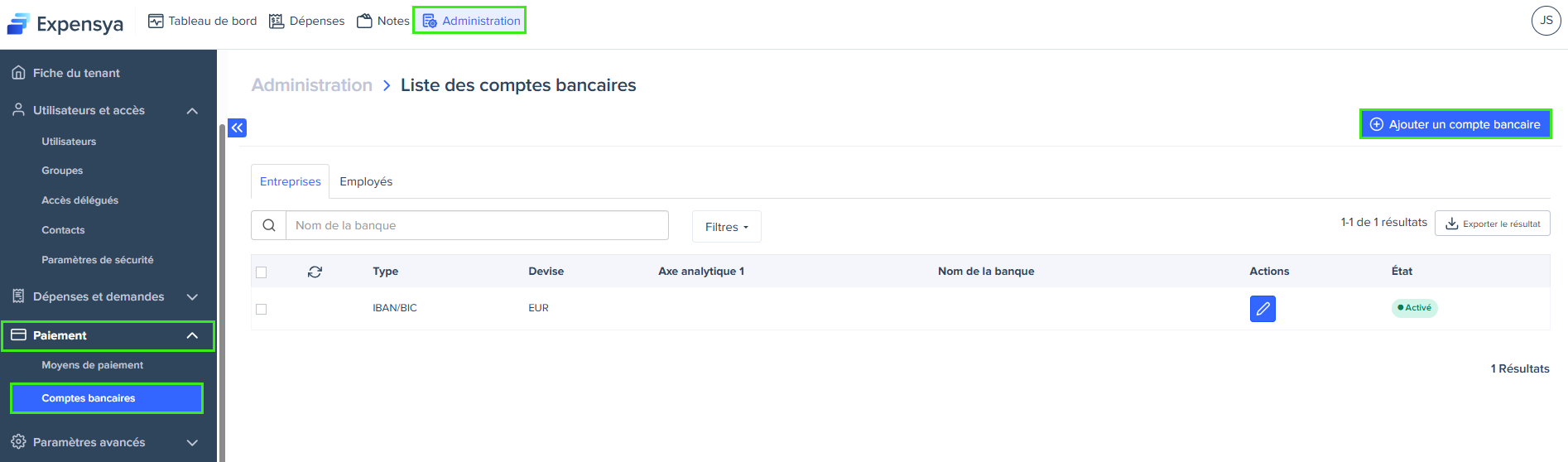
- Saisissez les informations du compte, puis cliquez sur Sauvegarder.
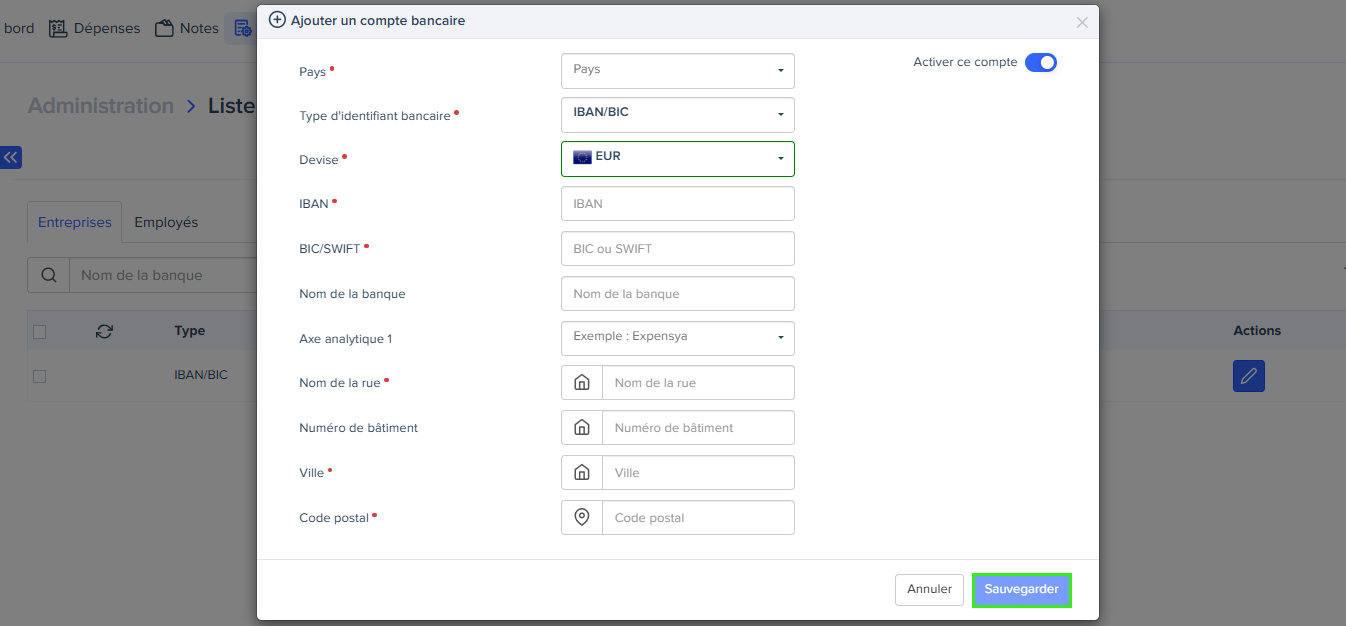
Ajouter un compte bancaire pour un employé
Vous pouvez ajouter un compte bancaire pour un employé via le web ou par import de fichier.
- Depuis le web :
- Allez dans l’onglet Employés.
- Cliquez sur Ajouter un compte bancaire.
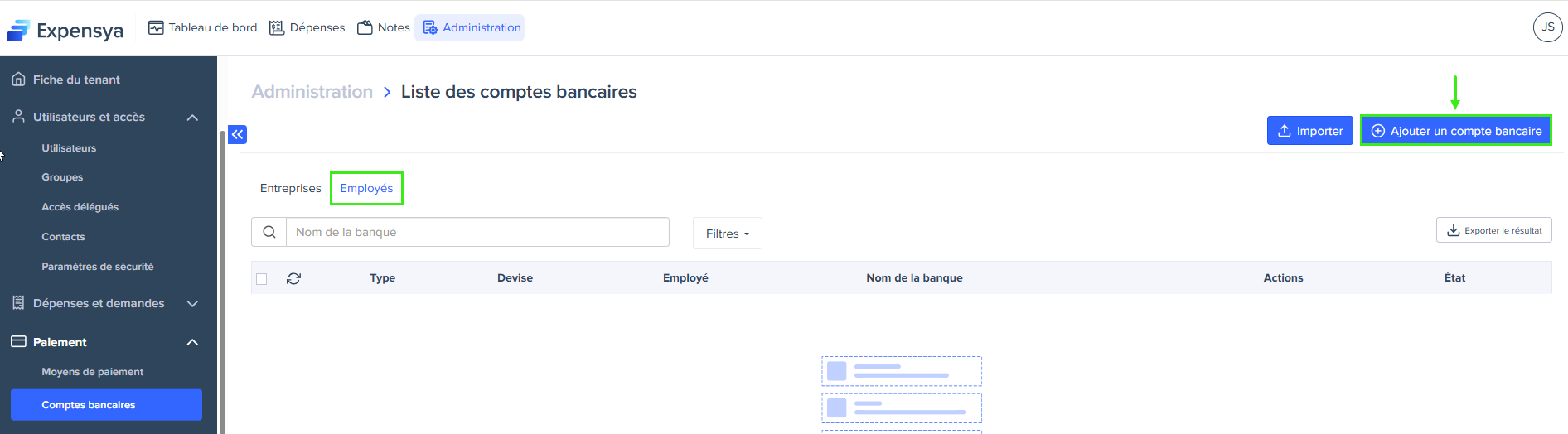
- Remplissez le formulaire, puis cliquez sur Sauvegarder.
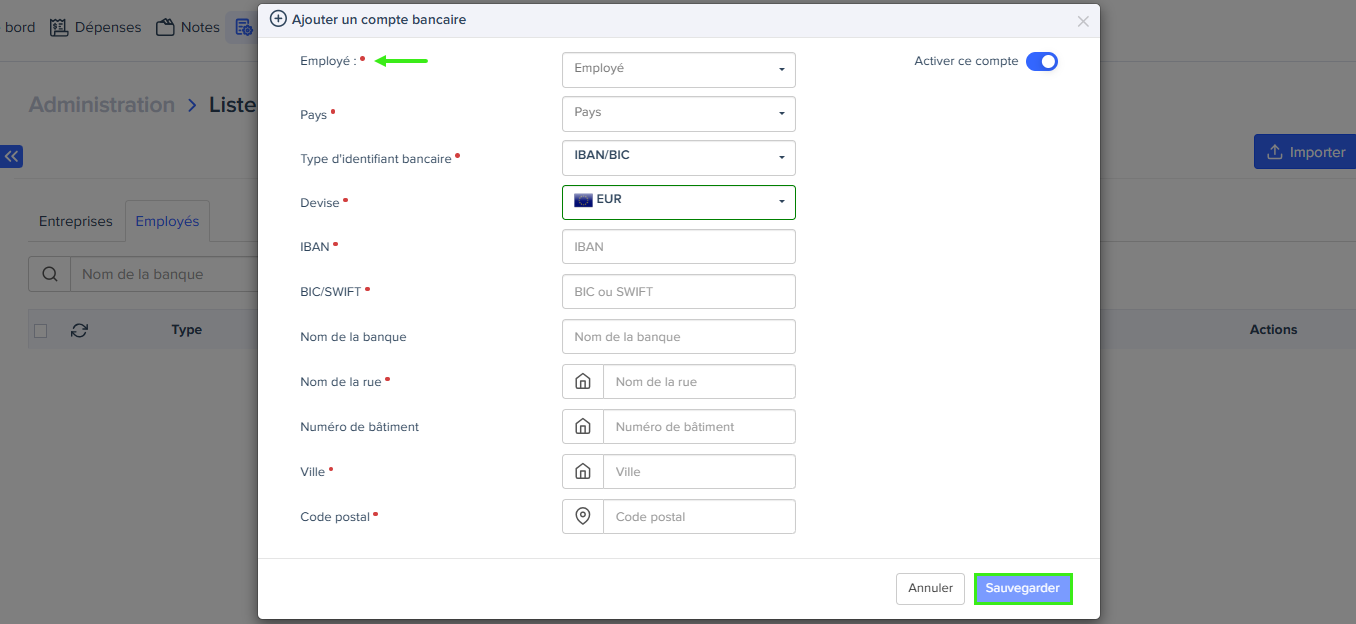
- Par import :
- Allez dans l’onglet Employés.
- Cliquez sur Importer. Un modèle téléchargeable est disponible.
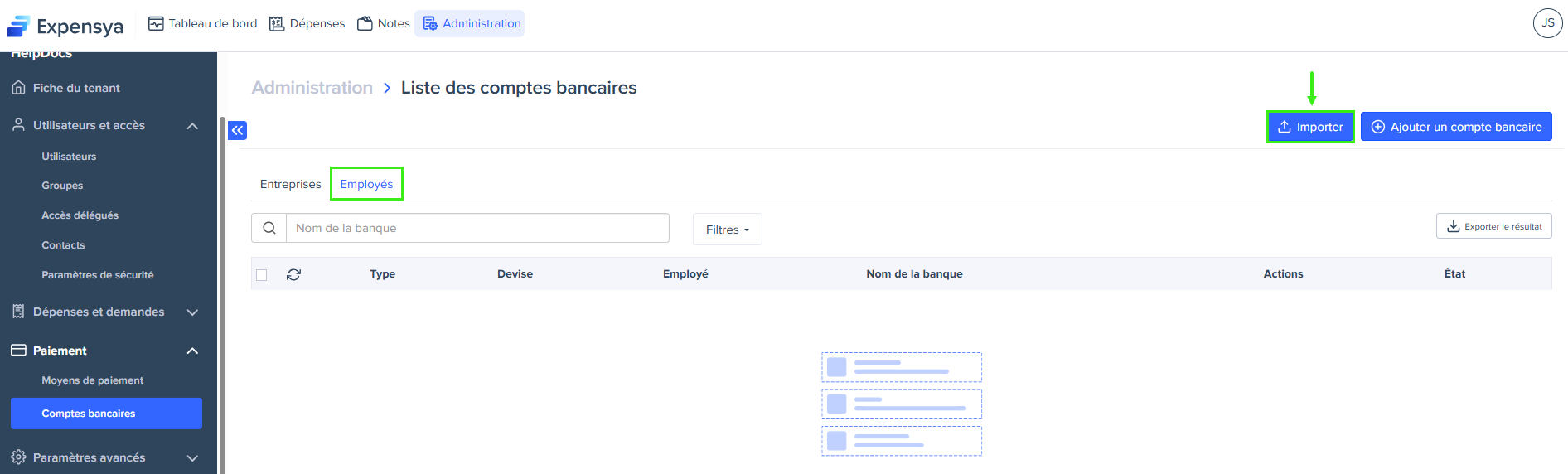
- Complétez le fichier en respectant les champs suivants :

- PayId – numéro de l'employé.
- Mail – adresse e-mail de l'employé (obligatoire).
- BIC (ou code Swift) – identifiant bancaire international (obligatoire si IBAN utilisé).
- IBAN/RIB/BBAN – numéro de compte bancaire (obligatoire).
- Bank Name – le nom de votre banque.
- Bank Account Type – type de compte (obligatoire).
- Currency – devise utilisée (obligatoire).
- Is Active – saisissez 1 pour activer, 0 pour désactiver (obligatoire).
- Country code – obligatoire.
- Street Name – obligatoire.
- Building Number – optionnel.
- City – obligatoire.
- Zip Code – obligatoire.
- Soumettez le fichier complété.
Modifier ou désactiver un compte bancaire
Vous pouvez facilement modifier ou désactiver votre compte bancaire en suivant ces étapes simples :
- Pour modifier les informations de votre compte, cliquez sur le compte ou sur l’icône en forme de stylo située à côté. Une fenêtre s’ouvre. Apportez vos modifications, puis cliquez sur Sauvegarder.
- Pour désactiver votre compte, cliquez sur le bouton Désactiver.
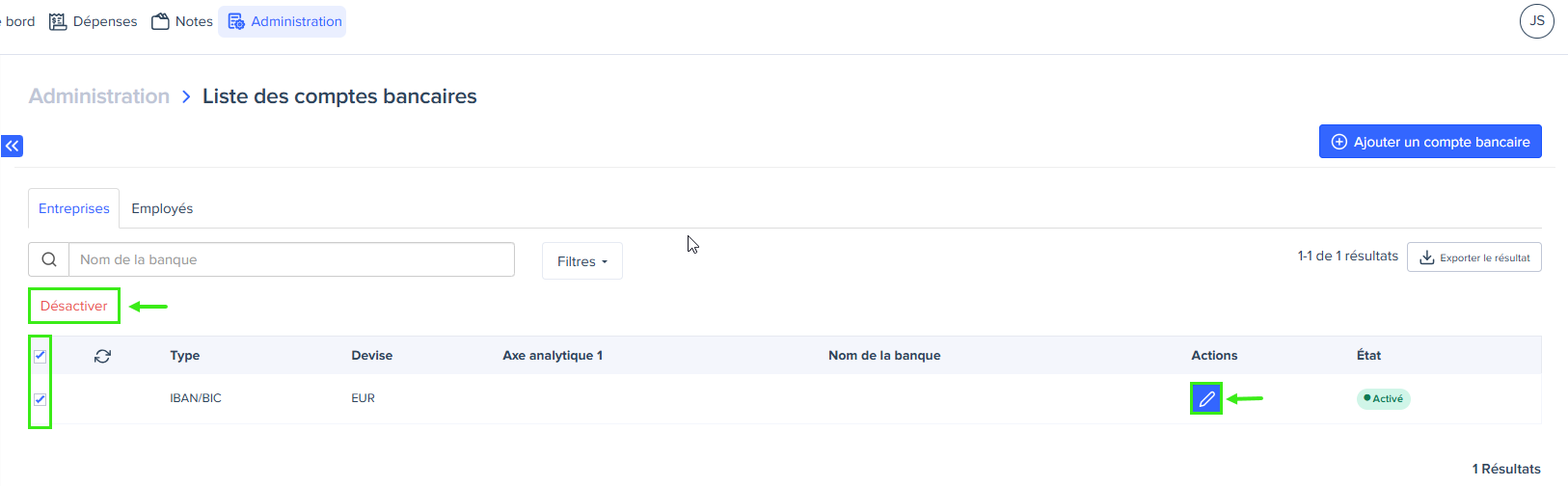
Si vos comptes bancaires existants ne contiennent pas les nouveaux champs requis par le SEPA (Nom de la rue, Numéro de bâtiment, Ville et Code postal), mettez-les à jour pour respecter la nouvelle réglementation. Vous pouvez modifier chaque compte séparément ou importer les données pour mettre à jour tous les comptes en une seule fois.
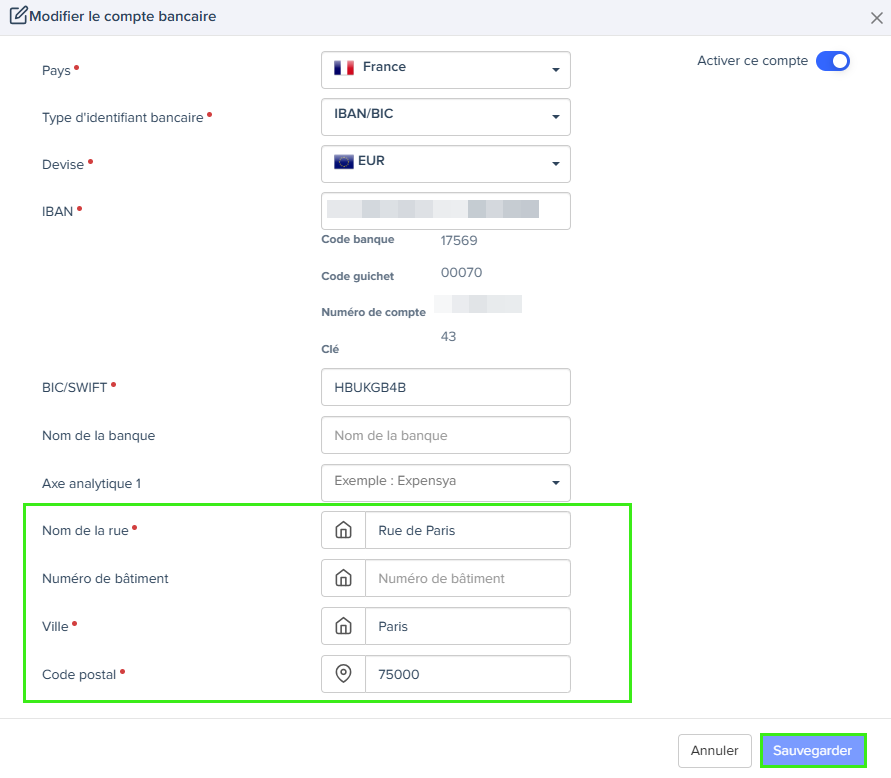
Exporter les comptes bancaires
- Cliquez sur Exporter le résultat pour télécharger tous les comptes bancaires.
- Une fenêtre pop-up s’ouvre. Cliquez sur Suivant, le téléchargement démarre automatiquement.
Vous pouvez appliquer des filtres pour sélectionner des comptes spécifiques avant l’export.